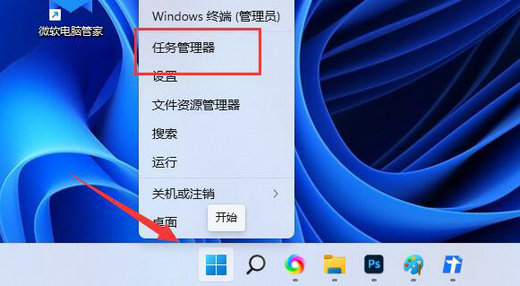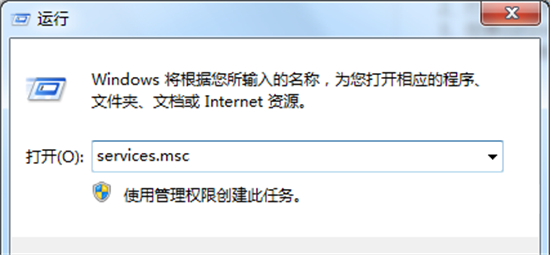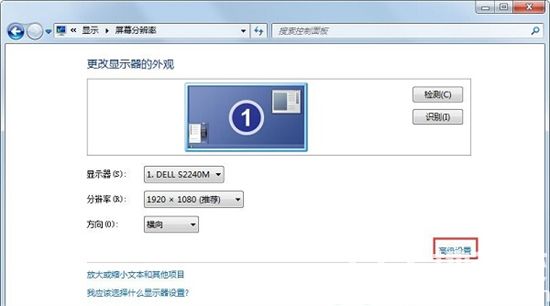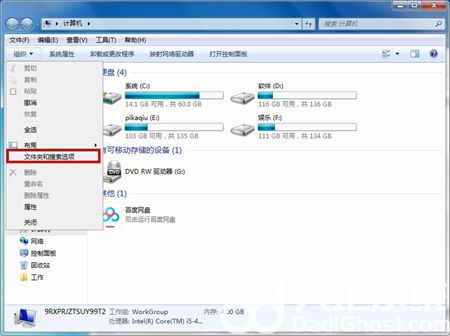摘要:win11系统支持生物识别机制,用户可以录入自己的面部或者是指纹信息,这样就能使用面部或者指纹解锁电脑了。那么win11指纹解锁在哪里设置呢?你先打开账户设置面板,在登录选项界面找到并点击Windows Hello,......
win11系统支持生物识别机制,用户可以录入自己的面部或者是指纹信息,这样就能使用面部或者指纹解锁电脑了。那么win11指纹解锁在哪里设置呢?你先打开账户设置面板,在登录选项界面找到并点击Windows Hello,然后在弹出窗口中点击开始按钮,接着将自己的指纹信息录入,之后就能使用指纹登录电脑了。
大地系统Win11专业工作站版下载地址:
win11指纹解锁在哪里设置
1、鼠标左键点击 开始 图标,再打开 设置 。
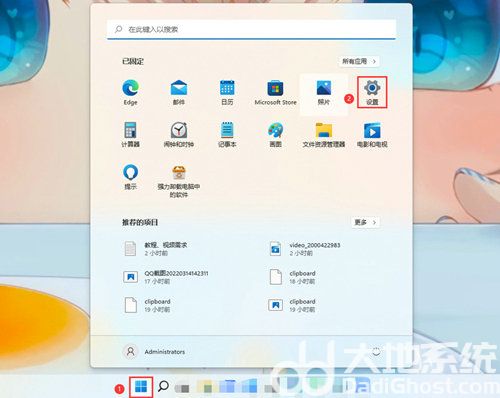
2、在左侧找到 账户 ,再选择 登录选项 。

3、进入到账户界面的 登录选项 界面,找到 Windows Hello 指纹 ,点击 设置 。

4、点击 开始 。(指纹设置需要提前设置好密码或pin码)。

5、进入下一页面我们就可以进行pin码验证,验证通过之后就可以直接添加,删除或者更改指纹。完成我们登陆指纹的设置。

以上就是win11指纹解锁在哪里设置 win11指纹解锁设置位置介绍的内容了,希望对各位用户们有所帮助。
版权声明:本站部分文章和图片来源于网络,版权归原作者所有,如果侵犯你的版权,请发邮件,我们将及时删除!